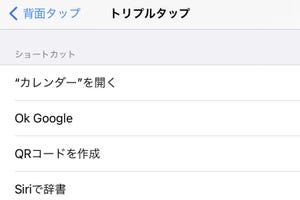iPhone使用中にちょっとメモしておきたい情報を見つけた時、よく使うのがスクリーンショットです。ロックボタンと音量ボタン(上)の同時押しで撮影できますが、片手では操作しにくいこともありますよね。そんな時は、iOS 14で搭載された「背面タップ」で実行できるよう設定しておくと便利です。
<1>背面タップとは?
iPhoneには、操作をサポートするカスタマイズ機能として「アクセシビリティ」という項目があります。視覚・聴覚サポートや、タップ操作を便利にするボタンなどが含まれます。
ここに新しく追加されたのが、iPhoneの背面を指でタップしてメニューを呼び出す「背面タップ」操作です。iPhoneの背面を、指でトントンと2回タップ(または3回タップ)します。
<2>背面タップにスクリーンショットを設定する方法
背面タップでスクリーンショットが撮影されるよう、設定してみましょう。
これで、背面ダブルタップ(またはトリプルタップ)でスクリーンショットが撮影できるようになりました。
<応用篇>その他の操作を設定する方法
スクリーンショット以外にも、背面タップにはいろいろな種類の操作を割り当てることができます。
例えば「コントロールセンター」や「通知センター」、「簡易アクセス」を設定しておけば、片手持ちではやりにくい操作が安全にできるようになります。また「画面の読み上げ」「拡大鏡」など、視覚・聴覚をサポートする機能も設定可能です。
さらに「ショートカット」アプリで作成したショートカットを割り当てることも可能。例えば、自宅までの経路を検索したり、最新の写真をツイートしたり、Webページを読み上げたりする、といった操作を、指1本で実行することができます。